初识Windows XP
初识windowsxp

尊敬的各位领导评委,下午好!我是学校的,今天我说课的内容是《初识windowsxp》。
下面我将从五个方面对本节课进行说明。
一、说教材分析:《初识windowsxp》是青岛出版社出版的初中信息技术七年级上册第2单元第1课。
这一节是学生学习计算机应用操作的起始章节,是理论与操作的衔接。
这一章节的教学对学生积极自主实践学习习惯的开始养成比较重要。
根据教材分析,结合新课程标准和学生实际,我确定了以下教学目标。
1、认知目标:熟练地了解操作系统的功能,掌握桌面、图标、任务栏、对话框、文件、文件夹的概念。
2、能力目标:培养学生动手能力、知识迁移能力。
3、情感与价值观目标:激发学生的学习兴趣;培养学生互相帮助、共同研讨、团结协作的良好品质教学重难点:1、教学重点:本课的重点是桌面、图标、任务栏、对话框、文件、文件夹的概念。
2、教学难点:本课的难点是文件夹的概念与文件名的命名规则。
二、说学情分析学生已经对计算机的硬件和软件知识有了一定的了解,有少数学生信息技术素养较好。
有一定基础的学生还能在练习过程中起到带动作用,对其他同学会具有积极的影响。
三、说教学理念本着“以学生发展为本,让学生参与”的教学理念,根据本课内容,学生的学情,于是采用自学质疑、合作交流的学习方法,在实践中完成任务,体验学习的乐趣。
四、说教学方法和手段为了突出重点、突破难点我采用以下的教学方法和手段。
教法:采用“任务驱动”教学法,以指导学生完成一个个具体的学习任务而开展课堂教学,以综合对比、总结归纳、网络教室直观演示等形式贯穿整个教学过程。
学法:学生自主学习、师生互动、合作交流。
五、说教学过程:(一)导入新课:同学们了解了计算机有这么多的功能和用途,现在应该再也坐不住了,大家都想打开计算机去看够究竟。
今天啊,老师就带领大家去瞧瞧!(板书:初识WindowsXP)(二)新授1、通过屏幕广播课件讲解什么是操作系统,Windows XP是什么、Windows XP的作用2、认识桌面屏幕广播边说边演示:计算机启动后出现在我们面前的画面如同一张桌子,我们可以在上面摆放和移动物品,所以我们叫它Windows桌面(板书:桌面)。
Windows_XP基础知识课件

• • • •
3、Windows XP的特点 (1) 运行可靠、稳定、快速 (2) 外观设计焕然一新,美观大方 (3) 多媒体功能增强
• 提问:如何启动Windows XP?
• 4、Windows XP操作系统的运行环境 • • • • • 安装Windows XP对硬件设备的最低要求: 1)硬盘可用空间最少1.2GB 2)128MB内存以上,推荐256MB 3)VGA或更高分频率显示卡和彩色显示器 4)鼠标或其他点击设备。
• 2、窗口的有关操作
• 1)窗口的激活(切换) • 桌面上可同时打开多个窗口,但总有一个窗口位于 其它窗口之前,称之为当前窗口(或活动窗口)。 活动窗口只能有一个,它位于所有窗口的最上层, 标题栏是深色加亮的,用户只能对当前窗口进行操 作。要对非活动窗口进行操作,必须把它激活,即 切换到活动窗口状态。 • 切换方法如下: • 用鼠标切换; • 用键盘切换:反复按ALT+TAB或ALT+ESC组合 键,可实现在各应用程序窗口之间切换;反复按 CTRL+F6或CTRL+TAB组合键,可实现在同一应用 程序窗口下的各文档窗口之间切换。
• 3、对话框的操作 • (1)移动和关闭; • (2)在窗口中切换; • (3)使用对话框中的帮助。
• 四、菜单的组成及操作 • 菜单是应用程序与用户交互的主要方式, 菜单操作是WINDOWS操作中使用很普 遍的一种操作。 • 菜单的分类: • 1、控制菜单 • 2、下拉菜单 • 3、开始菜单 • 4、快捷菜单
• 1、窗口的组成 • 标题栏:显示程序名或文件名,右侧三 个按钮的作用。(控制菜单按钮) • 菜单栏:下拉菜单,可选择命令 • 工具栏:常用命令的功能按钮 • 工作区:中间区域,显示内容,输入汉 字或插入图片 • 滚动条、滚动块:滚动工作区中的内容。 • 状态栏:显示窗口的状态,一般包括对 象的个数、可用空间及磁盘总容量等。
第2章初识Windows XP(完)

Windows XP简介 简介
Windows XP是美国微软公司(Microsoft) 是美国微软公司( 是美国微软公司 ) 推出的当前计算机中使用较普遍的操作 系统之一。 系统之一。 Windows XP主要有 个版本:面向个人 主要有3个版本 主要有 个版本: 家庭用户的Windows XP Home Edition, 家庭用户的 , 面向小型公司的Windows XP 面向小型公司的 Professional以及面向大中型企业的 以及面向大中型企业的 Windows XP Server。 。 回到目录
回到目录
文件系统的选择
推荐选择NTFS(它继承了FAT、FAT32的 (它继承了 推荐选择 、 的 优点,并能有效地发挥Windows XP的新功 优点,并能有效地发挥 的新功 ),但想安装双操作系统 就只能采取FAT、 但想安装双操作系统, 能),但想安装双操作系统,就只能采取 、 FAT32
回到目录
安装步骤( 安装步骤(续)
Windows XP桌面的构成 桌面的构成
定义:登录成功后的屏幕区域称为桌面, 定义:登录成功后的屏幕区域称为桌面, 是用户操作计算机的一个平台, 是用户操作计算机的一个平台,用户所 有的操作都在这个平台上进行。 有的操作都在这个平台上进行。
桌面由3个部分组成:桌面图标、桌面背 桌面由3个部分组成:桌面图标、 景和任务栏
回到目录
Windows XP的补丁 的补丁
Windows XP并非完美无缺,在技术上有很多 并非完美无缺, 并非完美无缺 漏洞成为病毒攻击的目标,或与某些软、 漏洞成为病毒攻击的目标,或与某些软、硬件 兼容性不佳,微软在不断地完善该系统, 兼容性不佳,微软在不断地完善该系统,推出 的补丁就是对已知的软件进行补救的程序。 的补丁就是对已知的软件进行补救的程序。 到目前为止,微软已推出 到目前为止,微软已推出Windows XP Service Pack(Sp1)、Windows XP Service 、 Pack La(Spla)、Windows XP Service 、 Pack 2(Sp2)这三代。 这三代。 这三代
第五课--初识Windows-XP

活动四 正确关闭计算机
关闭计算机的正确步骤:
第1步:单击“开始” →“关闭计算机”,弹出“关闭计算机”对话框; 第2步:单击“关闭”按钮; 第3步:关闭显示器。
多任务、图形化
桌 面 图 标
程 序 窗 口
菜 单
对 话 框
桌面图标
★桌面图标:主要包括基本图标和应用程 序的快捷方式图标 ①基本图标:我的电脑、我的文档 、网上邻居、回收站、Internet Explorer ②应用程序的快捷方式:删除某个 程序快捷方式图标,但该程序仍然被保留 。
②窗口的操作
改变窗口的大小:当窗口处于非最大化状态时,将 鼠标移到窗口的四个边框,可以改变窗口的大小 移动窗口:当窗口处于非最大化状态时,拖动窗口的标题栏 关闭窗口:单击关闭按钮
谢谢大家!
鼠标都有哪些操作效果:
单右 文拖 。击 件动 或 文 可 件可 弹 夹移 出 ;动 对 图 象 标 的 , 快 可 捷 复 菜 制
行双 令,单 会指 应击 ;也击 显向 可 示 用 打 图移 程 开可 标动 序打 菜选 的鼠 ;开 文 单定 提标 件 或文 示到 夹 执件 信图 窗 行或 息标 口 菜文 ;上息技术基础
活动三 设置桌面背景
自主探究: 如何将一幅美丽的图画设置为电脑桌面背景?
第1步:在桌面空白处右击鼠标,在快捷菜单中选择“属性”; 第2步:打开“显示 属性”对话框,单击“桌面”标签,在“背景”列表框 中选择背景图片,在“位置”下拉列表框中选择显示方式; 第3步:单击“确定”按钮。
任务栏
桌面底部
系统图标栏
2.桌面上的任务栏有什么作用?
可以实现窗口之间的切换,任务栏可以改变大小 和位置,也可以隐藏
活动二 熟悉键盘与鼠标的操作
第二课 初识Windows XP

第二课初识Windows XP 【知识要点】
1、计算机的启动与关闭
2、桌面的组成
3、设置桌面背景
4、学会使用Windows的计算器
【知识难点】
1、设置桌面背景
2、使用计算器
【知识重点】
1、计算机的启动与关闭
2、桌面的组成
3、设置桌面背景
4、学会使用Windows的计算器
【本课任务】
任务一:计算机的启动与关闭
@自主探究:1、如何启动计算机(或者启动计算机的操作顺序)?
2、如何关闭计算机(或者关闭计算机的操作步骤)?任务二:桌面的组成
@自主探究:1、桌面由几部分组成?
2、说出最常用的桌面图标?
任务三:设置桌面背景
@自主探究:1、怎样改变桌面的背景图片?
任务四:使用计算器
@自主探究:1、怎样打开计算器软件?
2、计算:30的平方除以60加上78后的开方
【自我检测】
课本第13页
【教学反思】
通过调查98%的学生家里都有计算机,但他们基本上是玩一些游戏或Q等,很少用于学习。
因此,在教学过程中应当引导他们“学会”使用电脑,把电脑更多的当做学习工具,而不是娱乐工具。
对于本课的知识点,大部分学生都会。
所以,只需要教师稍微引导,学生自己就可以完成本节课的学习。
第2课 初识Windows_XP课件

窗口是Windows最基本的用户界面
通常Windows的应用程序都是以窗口 的形式出现的。
我们书中介绍的Windows XP系统,字母XP表示 英文单词“体验”(experience)的意思。 Windows XP蕴含了丰富的体验。通过提供诸如 数字照片、数码音乐、家庭网络以及Internet等等 众多功能,Windows XP使我们切身体验到良好的用 户数字化生活。 现在就让我们来共同认识一下Windows XP。
Windows XP计算机才能为我们所用
• 1990年微软公司开发出具有图形界面的Windows操作 系统也在不断升级,从最初的windows1.0、 windows2.0到大家熟知的windows95、97、98、2000 、XP、Vista,还有现在最新的Windows7,Windows 操作系统一直在不断的更新。
②选择一张图片
③单击“打开”按 钮
桌面背景效果交流:
将自己设置的桌面背景展示给同学
游戏
看桌面背景,猜猜主人个性 不同的人会给自己的计算机选择不同的桌面背 景图片,很多时候,这反映了主人的性格、喜 好或是心情。看看大家设置的桌面背景吧,猜 猜这位主人的情况是什么样的!
活动二 用“计算器”计算
• 1、启动“计算器”程序。单击“开始—程 序—附件—计算器”。 • 2、计算“956”和“597”的和。
活动三、设置桌面背景。
操作指南
1、设置桌面背景 启动方法是在桌面背景上右击鼠标, 在快捷菜单中找到“属性”,单击, 即可打开“显示——属性”对话框。
选择其他图片作为桌面背景
小提示
单击“显示——属性”对话框中 的“浏览”按钮,在“浏览”对 话框中选择其他图片设为桌面背 景,并查看效果。
第4课初识WindowsXP
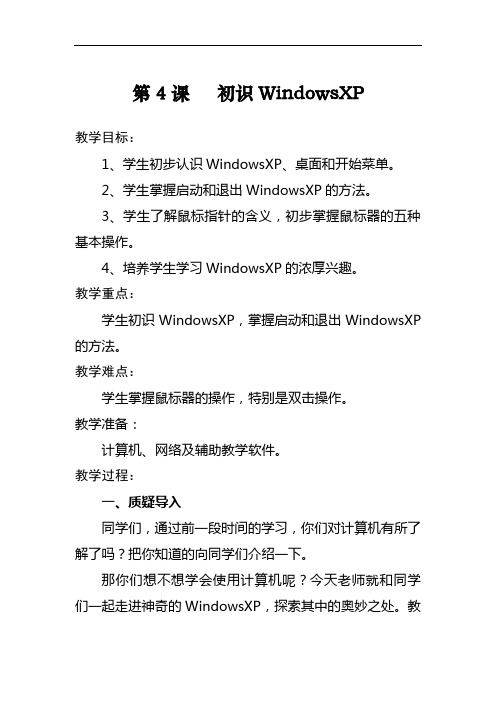
第4课初识WindowsXP教学目标:1、学生初步认识WindowsXP、桌面和开始菜单。
2、学生掌握启动和退出WindowsXP的方法。
3、学生了解鼠标指针的含义,初步掌握鼠标器的五种基本操作。
4、培养学生学习WindowsXP的浓厚兴趣。
教学重点:学生初识WindowsXP,掌握启动和退出WindowsXP 的方法。
教学难点:学生掌握鼠标器的操作,特别是双击操作。
教学准备:计算机、网络及辅助教学软件。
教学过程:一、质疑导入同学们,通过前一段时间的学习,你们对计算机有所了解了吗?把你知道的向同学们介绍一下。
那你们想不想学会使用计算机呢?今天老师就和同学们一起走进神奇的WindowsXP,探索其中的奥妙之处。
教师板书课题:初识WindowsXP。
二、WindowsXP是什么1、你知道怎样启动WindowsXP吗?教师讲解启动WindowsXP的方法:先显示器,后主机。
并请一生复述。
2、全体学生打开主机与显示器电源,观察WindowsXP 启动:你是怎样开机的?你看到了什么?听到了什么?指名回答,教师说明:计算机开机过程中,我们不要动其他设备。
3、学生讨论:WindowsXP是什么?你还能了解哪些与此相关的知识呢?4、小组讨论汇报:通过刚才的上网查询与讨论解释:WindowsXP是什么?它的作用是什么?它的发展经过怎样呢?5、小结:WindowsXP是美国微软(Microsoft)公司推出的具有图形界面的计算机系统软件。
它的作用是负责管理计算机的硬件、软件资源和为其它应用软件提供运行环境。
三、WindowsXP的启动1、刚才,我们都启动了WindowsXP,可以看到显示器上有什么?你能给它们分别起个名字吗?2、学生观察讨论。
3、小组汇报,教师对照画面小结:蓝底的画面叫Windows桌面,它如同我们所用的桌子,可以在桌面上摆放和移动物品;而桌面上摆放物品就是这种小图形,叫做“图标”;小箭头随着鼠标移动而移动,所以称其为鼠标指针,简称指针;这像个按钮,上面还有“开始”两个字,叫做“开始”按钮;Windows桌面最下面是一个灰色长条,它把计算机执行的任务都显示在上面,所以是任务栏。
《初识Windowsxp》优秀教案

《初识Windowsxp》优秀教案第1篇:《初识Windows xp》优秀教案[课题]:初识windowsxp[教学目与和要求](1)初步认识windowsxp、桌面和“开始”菜单。
(2)掌握windowsxp的启动和关退出方法。
(3)了解鼠标指针的含义。
(4)初步掌握鼠标器的五种*作方法(指向、单击、双击、右击、拖动)。
[课时安排]:1课时。
[教学重点与难点]重点:了解windowsxp,掌握启动、退出的方法。
难点:鼠标器的*作,windowsxp桌面和“开始”菜单。
[教学过程]一、导入同学们了解了计算机有这么多的功能和用途,现在应该再也坐不住了,大家都想打开计算机去看够究竟。
今天啊,老师就带领大家去瞧瞧!(板书:第4课初识windowsxp)二、新授1.windowsxp的启动我们首先来学习怎样打开计算机,打开计算机的步骤是:打开显示器—打开主机电源”(板书:先打开显示器,再打开主机电源)学生试一试打开计算机,向学生说明显示器和主机电源的位置。
2.windowsxp是什么(1)windowsxp的作用打开计算机后我们发现计算机屏幕上出现了windowsxp,那么windowsxp是什么呢?windowsxp是美国微软(microsoft)公司于19xp年推出的、具有图形化界面的计算机系统软件。
window是“窗口”的意思,xp是版本号。
(板书:windo未完,继续阅读 >第2篇:《识字一》优秀教案教学设计理念:第一要激发学生的兴趣。
兴趣是最好的老师,课堂上如何调动学生的学习积极*是教师的任务之一。
人教版课程标准语文实验教材一年级下册第一课《识字1》,是让学生赏读好词佳句,感受春天的美。
本课的教学,主要是通过活动,唤起学生的生活体验,让学生在更广阔的空间理解和运用词语,激发学生对祖国语言文字的热爱之情,提高学生学习语文的兴趣。
第二,发挥学生学习的主动*,教师要积极引导。
学生是学习和发展的主体,教师是学习活动积极的组织者和引导者。
初识WINDOWS XP

文件和文件夹
• XP提供了一个可以分组存放文件的工具,称为文件夹。 • 为了能够区分不同的文件和文件夹,每个文件或文件夹 都要有一个名字,称为文件名或文件夹名。 • 在电脑中,程序和数据是以文件的形式存放的,有各种 各样的文件例如:程序文件、图像文件、声音文件、文 本文件等。 • 文件名后面通常还有一个扩展名。如:FILE.TXT • 文件名 扩展名 • 文件名由1-256个字母、数字或字符组成,也可以由汉字 组成,其中“\ / ? * „< > |”在文件名不能包含。
一、计算机的 大管家——操作系统
• 1、老资格的操作系统——dos • DOS:1981年由微软开发成功 • 在DOS环境下,人们通过从键盘上输入的字符 组成的命令来指挥计算机工作。 • 2、窗口图形操作系统——windows • Windows:1985年由微软开发成功 • 1995年 微软推出Wingdows95取代了Dos • 特点:操作者通过显示在屏幕上的一个个“窗 口”,与电脑进行交流并指挥电脑工作。 • 其他操作系统:Unix、Netware、Linux
• 1、打开电脑后,Windows XP会自动启动,出现的界面称 为( )。 • 2、桌面上有“我的电脑”、“我的文档”、“网上邻 居”、“回收站”等应用程序的( )。 • 3、( )是进入计算机内部的核心窗口,用户可以通过 它对磁盘、文件、文件夹等进行管理。 • 4、( )是计算机默认保存文件的文件夹。 • 5、( )是运行Windows XP应用程序的入口,这是执行 程序最常用的方式。 • 6、 Windows XP的应用程序是采用( )方式工作的, 每个应用程序都有一个属于自己的( )。 • 7、( )是Windows XP和用户进行信息交流的一个界面。
windows xp基础知识课件

2.任务按钮区域
3.通知区域
2.3.4“开始”按钮
“开始”按钮:开始菜单由两个部分组成,左边是常用程序的快捷方式列表,右边是系统工具和文件管理列表。
在“开始”菜单中有几个主要选项如下:
1.“所有程序”选项
2.“我的文档”选项
3.“控制面板”选项
4.“搜索”选项
5.“运行”选项
6.“帮助和支持”菜单
2.4 Windows XP的界面
2.4.1窗口的组成
1.标题栏
2.菜单栏
3.工具栏
4.工作区窗口
5.滚动条
6.状态栏
7.缩放框
2.4.2对话框的组成
对话框是窗口的一种特殊形式。通常用于需要人机对话进行交互操作的场合。
1.文本框
2.按钮
3.单选框
4.复选框
5.列表框
6.组合框
2.5 Windows XP的基本操作
3)重新启动计算机
如果用户想重新启动计算机,可用鼠标单击“重新启动”按钮,系统将会保存更改后的全部Windows XP设置,并把当前存储在内存中的全部信息写入硬盘中,然后再重新启动计算机。
2.3 Windows XP的桌面
启动Windows XP后,最先接触的就是“桌面”,桌面实际上就是Windows XP系统启动后的显示器画面,他包括图标、任务栏、“开始”按钮。
(3)新建快捷方式
8、重命名文件和文件夹
(1)重命名一个文件或文件夹
方法:选定要更改名字的文件或文件夹,单击鼠标右键,在弹出的快捷菜单中选择【重命名】命令或按键盘上的F2键,输入新的名称,按Enter键或在空白处单击即可。(2)重命名多个文件或文件夹
重命名一批文件或文件夹是Window XP新增的一个全新的灵巧功能。其用法相当简单:在【资源管理器】窗口中选择几个文件或文件夹,按住F2键,然后重命名这些文件中的一个(当然也可以使用右击的方式进行重命名操作)。所有被选择的文件将会被重命名为新的文件名(在末尾处加上递增的数字)。
第一课 初识 Windows XP

菜单的基本操作
在Windows中,用户可通过菜单向计算机下达各
种命令,计算机接收到命令后就能执行相应的操作,
所以掌握菜单的基本操作对于学好Windows XP是非常 重要的。 • • • 菜单中的符号标记 选择菜单命令 快捷菜单的使用
对话框的基本操作
当用户执行某个操作或选择右边带省略号标记的菜
单命令时,系统将自动打开一个对话框,待用户在对话
任务栏的基本操作
在Windows XP中,任务栏是切换窗口、输 入法和快速启动程序的重要区域,因此掌握任 务栏的组成和管理是非常有必要的。 • 任务栏的组成 • 任务栏的管理
任务栏的组成
任务栏的管理
• 调整任务栏的大小 • 调整任务栏的位臵 • 设臵任务栏属性
上机实战
本课上机实战主要练习使用“开始”菜单启
标题栏、菜单栏、 工具栏和地址栏: 功能与一般窗口相 同。 任务窗格:通过它 可快速进行某项操 作。
图标区:单击图标 区的某个图标链接 ,即可打开相应的 对话框,用户可在 类别选择后进行相 应的设臵 设臵桌面背景 设臵屏幕保护程序 设臵显示外观
按系统提示操作,而非直接按主机和显示器的开
关.
Windows XP桌面简介
启动Windows XP后,就进入其操作界面。如果是初次进
入Windows XP操作系统,桌面右下角仅有一个“回收站”图
标,而且系统默认以蓝天、草地的Windows XP主题作为 Windows XP桌面背景。
使用Windows XP的帮助系统
添加/删除Windows XP的组件
添加Windows XP的组件
删除Windows XP的组件
设置鼠标
在“控制面板”窗口中双击“鼠标”图标,打开 “鼠标 属性”对话框。在该对话框中可以自定义鼠 标设臵,如按键设臵、双击速度、鼠标光标和移动 速度等。 •设臵鼠标键 •设臵鼠标光标
初识Windows XP操作系统_课件1

操作系统的发展
• 除了上面介绍的DOS和Windows操作系统 外,还有其他的操作系统,如Unix、 Netware等,它们主要应用在网络系统中。 下面以现在人们广为使用的Windows XP为 例,一起走进操作系统的世界。
Windows XP的操作页面
• 打开电脑后,Windows XP会自动启动, 随后电脑屏幕上会出现请求登录对话框, 在对话框中输入用户名及相应密码(如 果电脑没设置密码,则不出现对话框), 然后用鼠标单击确定按钮即可进入 Windows XP操作界面。
“我的文档”、“网上邻居”、“回收站”、 “Internet Explorer”等应用程序,它们均以 图形形式展现,我们称为图标。用鼠标 左键双击该图标即可打开该应用程序。
Windows XP的操作页面
• 任务栏 • 桌面最下方的长条我们称为任务栏,它
由“开始”按钮、快速启动栏、空白区和 系统显示区等部分组成。
Windows XP的退出
• 第1步:关闭桌面上所有的应用程序窗口, 露出桌面。
• 第2步:单击Windows按钮,弹出“开始” 菜单。
• 第3步:单击“开始”菜单中“电源”按钮, 弹出“关闭计算机”对话框。
• 第4步:在对话框中单击“关闭”按钮,即 可退出操作系统,同时关闭计算机。
课堂作业
• 在“关闭计算机”对话框中分别选择“待 机”、“重新启动”,仔细观察单击这两个 按钮的不同效果。
初识Windows XP操作系 统
新知探究
• 操作系统的发展 • Windows XP的操作页面 • Windows XP的退出
操作系统的发展
• 计算机必须安装操作系统之后才能正常 工作,有了它的支持,其他软件才能正 常运行。其实,早期的计算机并没有操 作系统,人们只能通过各种操作按钮来 控制计算机,使得操作计算机非常麻烦, 也制约了计算机的普及。20世纪70年代 中期开始出现了计算机操作系统,操作 系统的出现使我们与计算机进行交流变 得越来越容易,自此计算机得到了很快 的普及。
第1课初识windowsxp
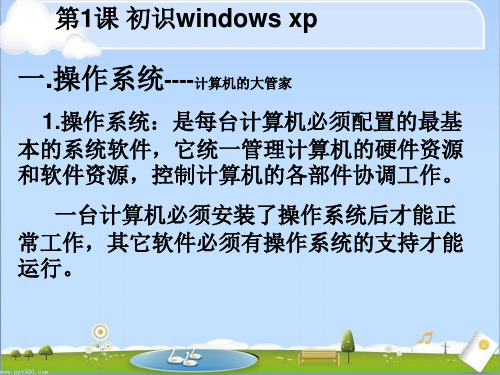
优点:通过“窗口”管理计算机
C.Unix、Netware—网络系统中的操作系统
D.Linux—新崛起的操作系统
WINDOWSXP基本概念:
1.桌面:电脑开机后屏幕上出现的界面
2.图标:桌面上显示的应用程序、快捷方式、文件等
3.桌面上默认图标:我的电脑、我的文档、网上邻居、
回收站、Internet explorer等
11.文件夹:分组存放文件的工具,可以存放文件也可以存放文件夹(子文件夹)
12.文件(夹)名:由1—256个字母、数字或符号组成,也可以使用汉字
注意:有些符号不可用于文件名,如\ / : * ? “ <> | 除此之外可以
13.扩展名:表示文件的类型,如“exe”可执行的程序,“txt”表示文本文 14.文件名不区分大小写,FILE.DOC与file.doc是同一个文件
4.任务栏:桌面最下方有“开始”按钮的一行,此外还有快速启动工具栏、输入
法、时钟、网络连接等,还能暂时摆放已经打开的应用程序或文件等。
5.“开始”菜单:是运行windowsxp应用程序的入口,是执行程序的最常用
方式。
6.窗口:打开一个程序或软件就可以打开一个窗口,窗口功能帮助用户方便、直观
地管理计算机,完成指定的任务.
件,“doc”表示word文档,“ppt”幻灯片文件,“xls”电子表格文件,“html” 网页文件,“WAV”声音文件,“bmp”图形文件,“JPG”图像文件,“mp3” 声音文件,“avi”视频文件
第1课 初识windows xp
一.操作系统----计算机的大管家
1.操作系统:是每台计算机必须配置的最基 本的系统软件,它统一管理计算机的硬件资源 和软件资源,控制计算机的各部件协调工作。
第一节 认识Windows XP

图 2-1 Windows XP 的桌面
2.1.2 Windows XP的启动 与退出
2.退出 Windows XP 完成了在 Windows XP 环境中的工作后,请关 闭所有打开的应用程序,保存所有编辑文件,正常 退出 Windows XP。正常退出操作系统的步骤如下。 (1)首先退出应用程序,返回到如图 2-1 所示 的桌面状态。 (2)然后单击左下角的“开始”按钮,弹出如 图 2-2 所示的“开始”菜单。
2.1.4 认识和使用窗口
窗口是 Windows XP 的主要工作界面之一,窗口中通常有标题栏、菜单栏、工具栏、窗 口工作区和滚动条等对象,每个对象有不同的功能。所有 Windows XP 窗口都可以使用相同 的方法进行操作,用户可以通过操作窗口对象实现 Windows XP 的各种常见功能。
窗口的类型
2.1.3 认识和使用桌面
1、桌面:开机后出现的整个屏幕区域。 2、桌面组成: 系统图标
我的电脑 我的文档 网上邻居 回收站 IE浏览器
开始菜单:利用它执行程序,完成设置系统等 windows xp的所有功能。 任务栏 开始按钮 快速启动区 打开程序按钮的显示区 系统设置区域
2.1.3 认识和使用桌面
2.1.1 Windows XP简介
通常,操作系统具有 5 个方面的功能:处理器管理、存储管理、设备 管理、文件管理和作业管理。处理器管理主要解决对处理器的分配调度策 略、分配实施和资源回收等问题。存储管理主要管理内存资源,根据用户 程序的要求给它分配内存,保护用户存放在内存中的程序和数据不被破坏, 同时存储管理还解决内存的扩充问题。设备管理负责管理各类外围设备, 包括分配、启动和故障处理等。文件管理支持文件的存储、检索和修改等 操作,解决文件的共享、保密和保护问题。作业管理的任务是为用户提供 一个使用系统的良好环境,根据不同的系统要求,制定相应的调度策略, 进行作业调度。 根据操作系统使用环境和对作业处理方式的不同,操作系统一般可分 为批处理操作系统、分时操作系统、实时操作系统、个人计算机操作系统、 分布式操作系统和网络操作系统。
- 1、下载文档前请自行甄别文档内容的完整性,平台不提供额外的编辑、内容补充、找答案等附加服务。
- 2、"仅部分预览"的文档,不可在线预览部分如存在完整性等问题,可反馈申请退款(可完整预览的文档不适用该条件!)。
- 3、如文档侵犯您的权益,请联系客服反馈,我们会尽快为您处理(人工客服工作时间:9:00-18:30)。
初识Windows XP(1)
一、教学目标:(1)能正确执行计算机开机和关机的操作。
(2)初步认识Windows、桌面和“开始”菜单。
(3)初步掌握鼠标器的五种操作方法,能熟练进行窗口操作。
(4)通过操作,观察,分析,推理等活动,培养学生主动参与探究的意识。
二、教学重点:掌握启动和退出Windows XP的方法,初识Windows XP,。
三、教学难点:掌握鼠标器的操作,特别是双击操作,熟悉Windows桌面和“开始”菜单。
四、教学过程:
(一)、导入
……大家都想打开计算机去看够究竟。
今天啊,老师就带领大家去瞧瞧!(板书:初识Windows XP)
(二)、授新课
1.Windows的启动
我们首先来学习怎样启动计算机,启动计算机的步骤是:打开显示器—打开主机电源。
(板书:显示器→主机电源)
向学生说明显示器和主机电源的位置,让学生打开计算机。
2.认识桌面
现在,同学们的计算机都启动了,出现在我们面前的画面如同一张桌子,我们可以在上面做各种事,如摆放物品,读书,写字等。
我们一同来看看桌面上有那些东西?(边广播边说边演示)
桌面上许多小图形们把它叫做“图标”,每个图标代表不同的对象。
桌面最下边的我们叫它任务栏,任务栏的左边是“开始”按钮,右面是输入法显示区和时间显示。
桌面上可以移动的箭头,我们把它叫做鼠标指针。
3.鼠标器的操作
(1)认识鼠标器
常见的鼠标器有左右两个键和一个滚轮。
指导学生观察鼠标器。
使用鼠标器时,通常将右手食指放在左键上、中指放在右键上,手指自然弯曲握鼠标器。
当我们移动右手时,鼠标指针也随之移动。
右手,观察鼠标指针的变化。
我们还要知道在不同的任务时,鼠标指针会出现不同的形状。
同学们可以查看课本中相关内容做一定的了解。
(2)鼠标器的基本操作
我们怎样使用鼠标器呢?鼠标器的基本操作有5种(板书:移动、单击、双击、右击、拖动)
移动:移动鼠标器,使指针移动到指定的位置。
将鼠标指针移动到我的文档上。
单击:指针指向对象以后,食指单击一下鼠标左键。
将鼠标指针移动到“开始”按钮上单击鼠标左键,看效果。
双击:指针指向对象以后,食指连续击两下鼠标器左键。
学生反复练习双击。
指针指向“我的电脑”双击鼠标左键,打开“我的电脑”。
右击:指针指向对象以后,中指击一下鼠标器的右键。
学生将指针指向桌面的空白处练习右击,打开快捷菜单。
拖动:指针指向对象以后,食指按住鼠标左键不放(强调按住不放),移动鼠标器,将对象移动到指定位置后,再放开鼠标器左键。
练习拖动“我的电脑”,移动鼠标指向单击鼠标左键不放,再移动鼠标,可以发现我的电脑跟着鼠标指针一起移动,移动到桌面的空白处放开鼠标左键。
、“回收站”拖到别的位置,然后在把他们拖到原来的位置。
[知识延伸]鼠标设置
4.桌面设置及开始菜单介绍
(1)了解桌面基本设置。
(2)认识开始菜单:移动鼠标指向“开始”按钮,单击“开始”按钮,打开了“开始”菜单。
5.Windows的关闭(板书:开始→关闭计算机→关闭→开始显示器)
单击“开始”按钮打开“”菜单,单击“开始”菜单中的“关闭计算机(U)”命令,弹出“关闭计算机”对话框,再单击对话框中的“关闭(U)”命令,计算机开始关闭Windows 系统。
关闭显示器。
关闭Windows。
三、巩固练习
设置个性化的Windows界面。
四、小结
同学们今天学会了做什么啊?(学生回答自我总结)。
